iPhoneの「写真」では、トリミングはできるけど、画像のサイズを指定して変換できない。
写真を指定したサイズに変換をしたいんだけど、何か良い画像変換アプリ知らない?iPhoneの「写真」アプリではトリミングはできるけど、指定サイズに変換できないんだよね。
「画像サイズ」って言う無料アプリをお勧めするよ。
【iOSアプリ】無料で画像サイズを変換できる「画像サイズ」アプリのご紹介!

「画像サイズ」のアプリを開くと、この画面が表示される。
画面上部にアイコンが5つ並んでいる、これがメニューだね。
一番左のアイコンから順に、
・保存した画像の呼び出し
・カメラで写真を撮影
・背景色の変更
・呼び出し、撮影した画像にエフェクトなどの編集を行う
・設定
となっているよ。
なるほどね。
「メモとるドットコム」のサイトをスクショした画像を使ってやってみよう。
一番左のアイコンをタップして、保存している画像を選択する。
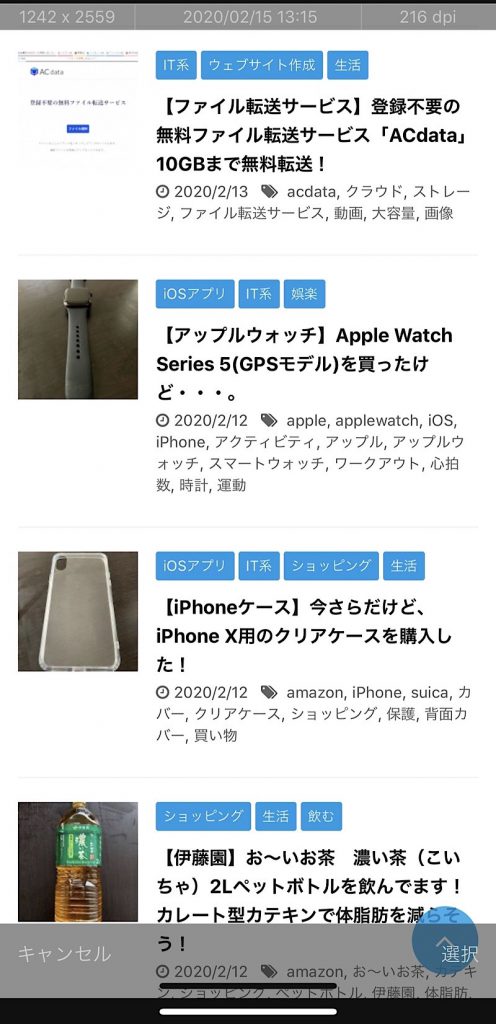
その画面右下にある「選択」をタップする。
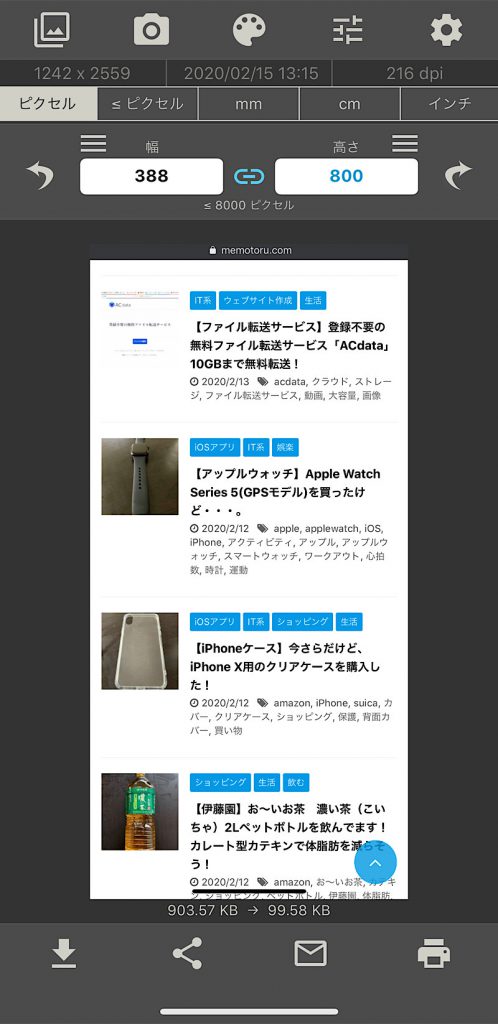
画像の単位は「ピクセル」でいいからこのままで。
他にもmm、cm、インチもできるんだね。
あとは、「幅」と「高さ」に数値を入れればいい。
「幅」と「高さ」の間にアイコンがあるよね。このアイコンをONにすると、「幅」と「高さ」がリンクするから、画像の縦横比率を崩さずに画像のサイズを変更できるんだよ。
縦横比率は崩したくないから、このアイコンをONにして、高さに800を入力した。そうすると、幅が388になった。
「幅」「高さ」のどちらかに数値を入力すれば、縦横比率を保ったまま変換してくれるんだね。
元の画像サイズが、幅1242ピクセル 高さ2559ピクセルで容量が903.57KB。
変換後は、幅388ピクセル 高さ800ピクセルで容量が99.58KBになった。
変換後の画像を書き出ししたいときは?
画面の最下部にアイコンが4つ並んでいるよね。
一番左のアイコンから
・書き出しした画像を保存
・共有(他のアプリと共有)
・メールで送信
・印刷
ってなってるよ。
一番左のアイコンをタップすれば、iPhoneの「写真」内に保存されるよ。
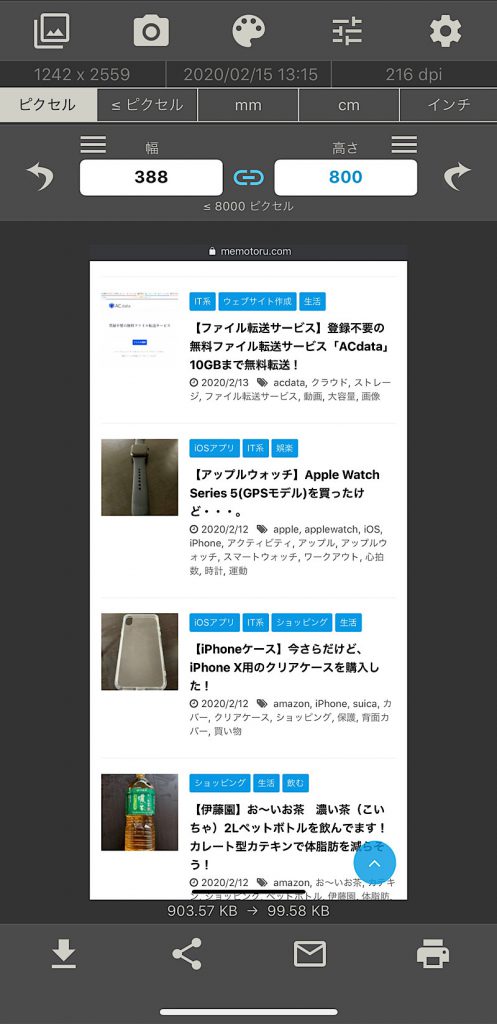
「幅」と「高さ」をリンクして画像サイズを変換 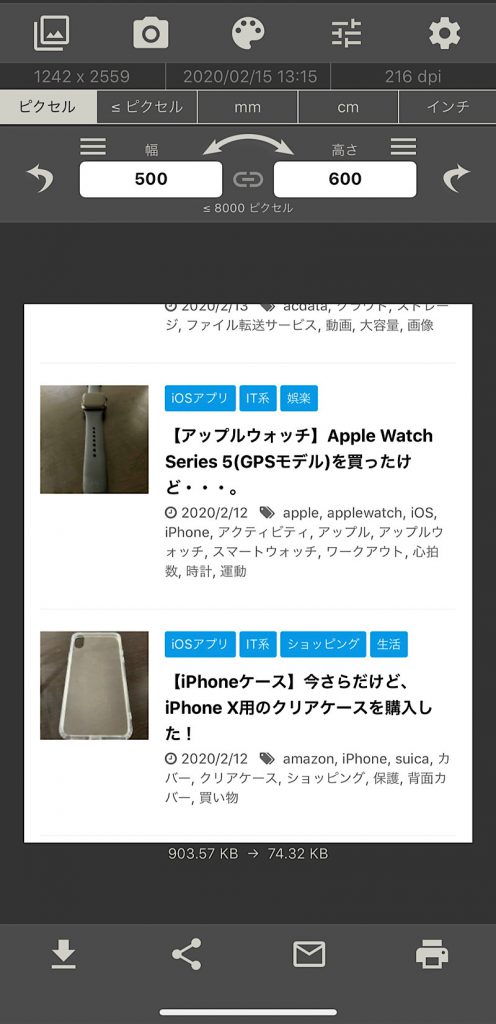
「幅」と「高さ」をリンクせずに変換 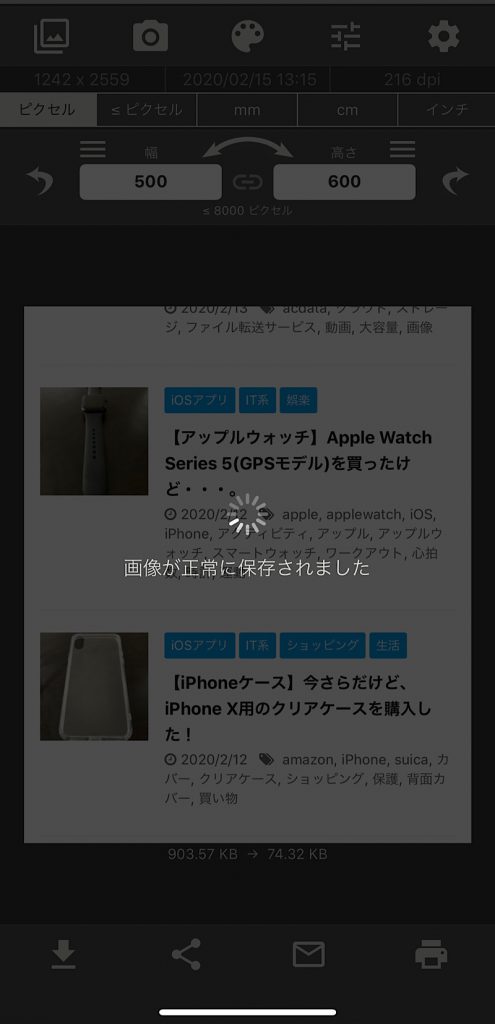
変換した画像をiPhoneに保存 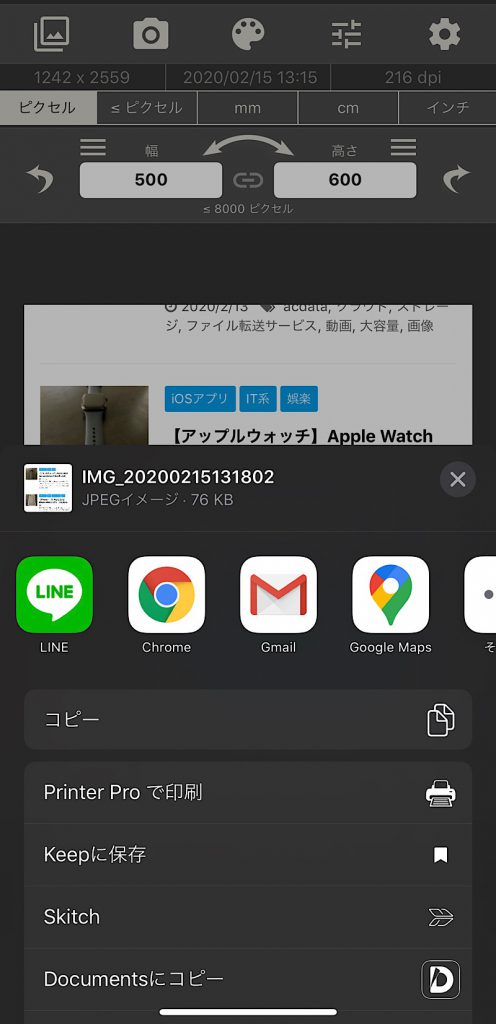
変換した画像を他のアプリへ共有 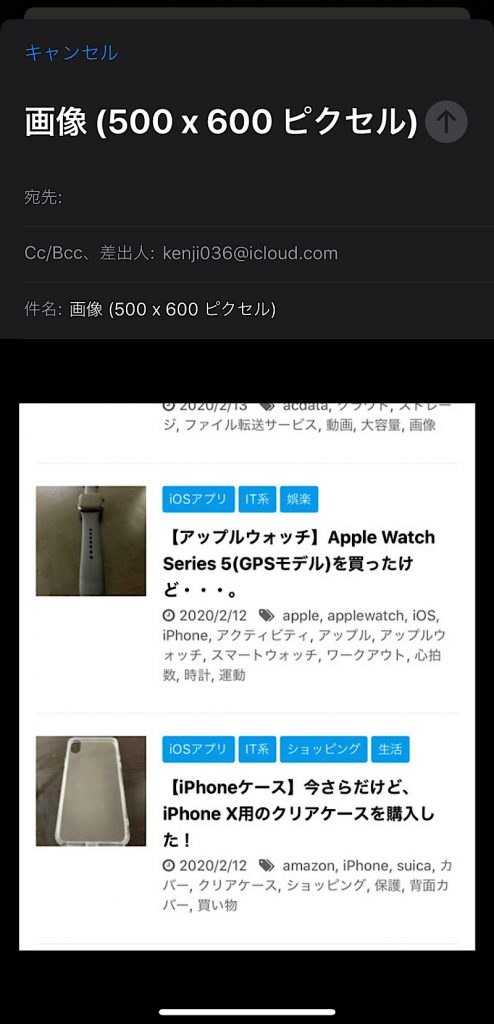
変換した画像をメールで送信 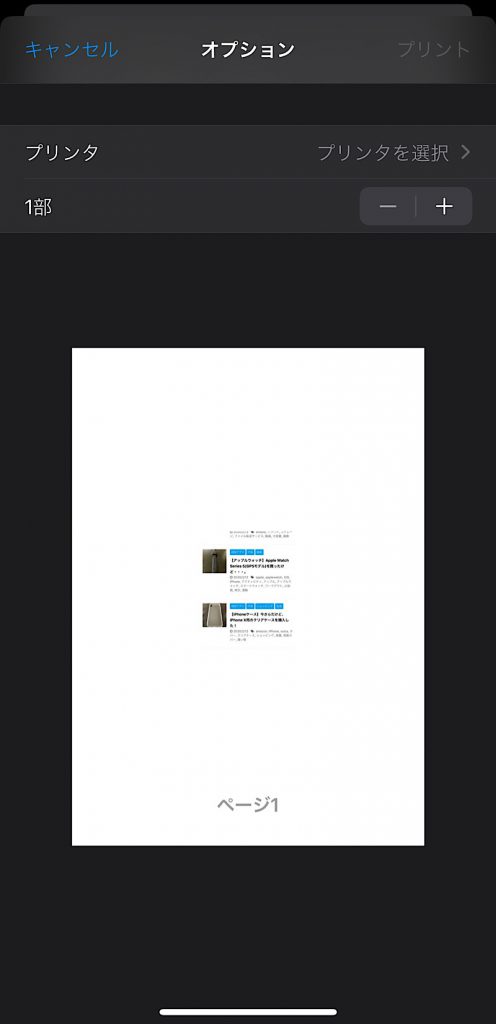
変換した画像を印刷 
画像にエフェクトがかけられる 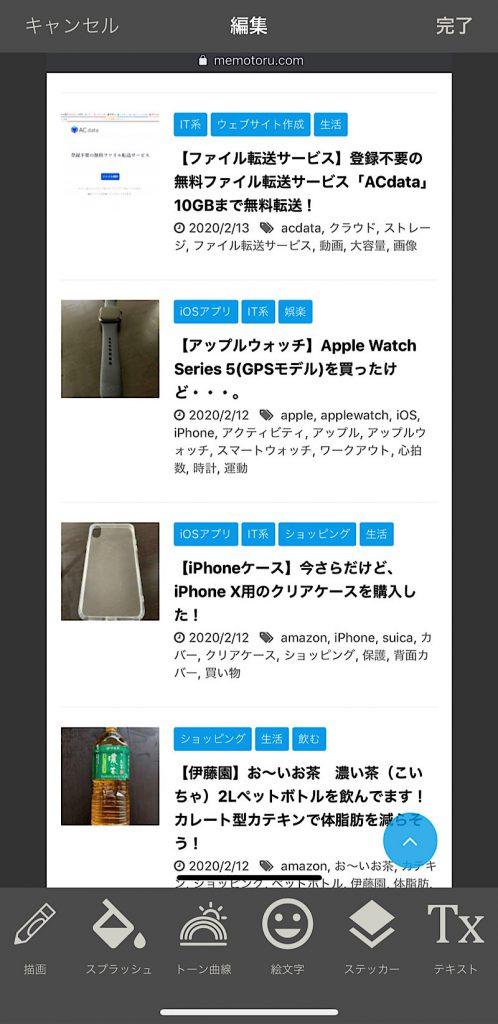
画像にテキストも追加できる 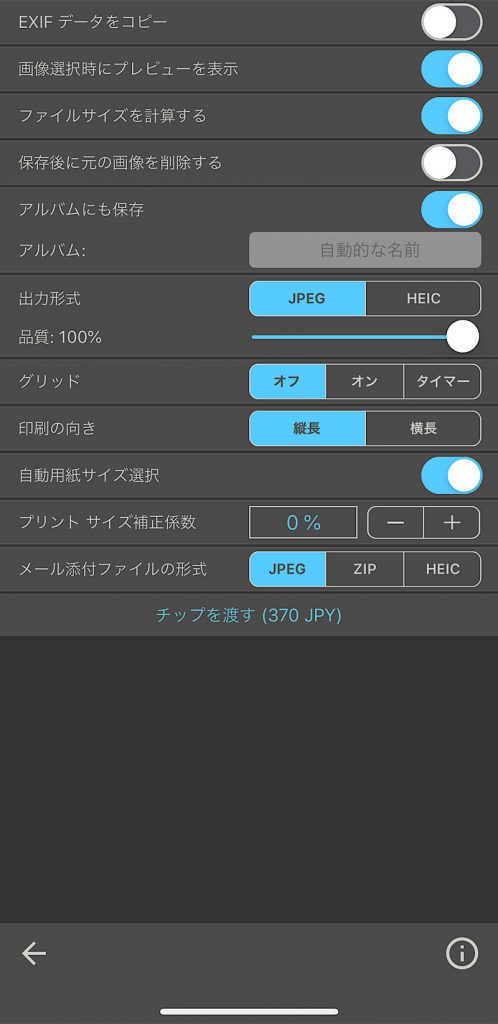
「設定」画面
お役に立てたかな?
iPhoneだけでなくiPad版もあるよ。
ありがとう!